
Gmailのアカウントの作り方をご存じですか。
「ほかの人に教えてもらったから、実は詳しく知らないんだよなあ……」なんて人、意外と多いのではないでしょうか?
仕事用やプライベート用などですでにGmailのアカウントを持っている人も、複数のアカウントを使い分けると、結構便利です。
だから今、知っておいていただきたい、Gmailのアカウントの作成方法をわかりやすくご紹介します。
Gmailアカウントの作成方法の基本
これから新しくGmailのアカウントを作りたい人や、仕事用やプライベート用などで使い分けるために、別のアカウントを作成したい人などにわかりやすく、PC版/iPhone版/Androidスマホ版それぞれの作り方をご説明します。
Gmailアカウントの作成方法【PCブラウザ編】
まずは、PCでの作り方をWindows10搭載のChromeブラウザを使ってご説明します。
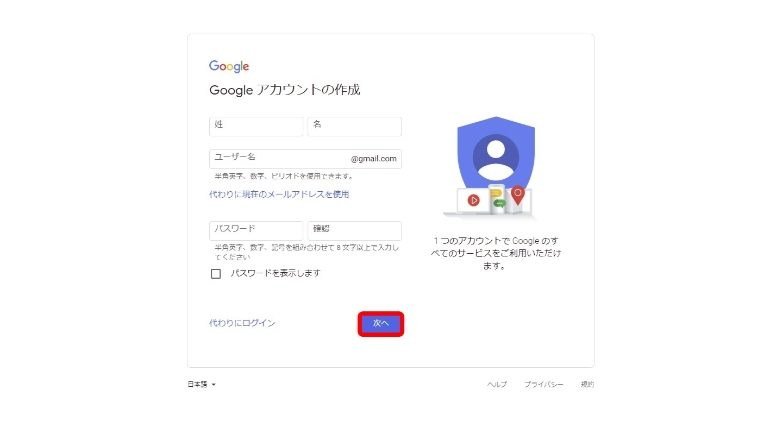
1.まず“Gmailアカウント作成”の画面を開きます。アカウント作成に必要な姓名、ユーザー名、パスワードを入力し、“次へ”をクリックします。
ユーザー名+@gmail.comが今後、Gmail用のメールアドレスとなります。
この後、電話番号を入力すると本人確認用にGoogleから「Google確認コード」が送られます。そちらのコードを入力すると本人確認が可能となります。
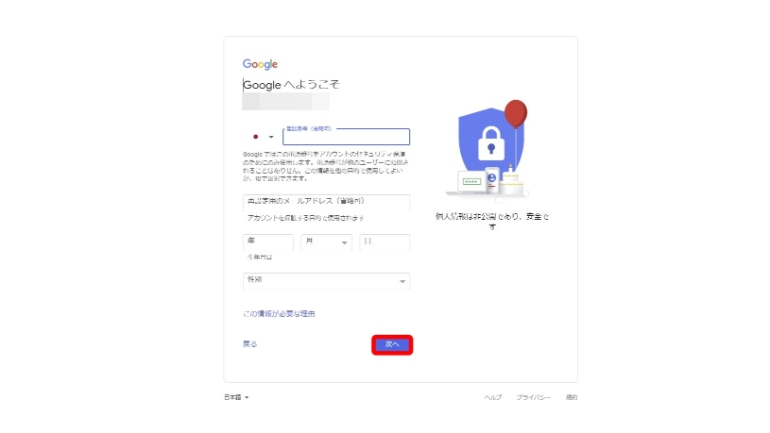
2.続いて電話番号(既入力なら自動で表示されます)、メールアドレス、生年月日、性別を入力して“次へ”をクリックします。
電話番号とメールアドレスは、どちらも省略できますが、パスワードを忘れた時の再設定などに必要となります。
「電話番号の活用」という項目が表示されます。“はい、追加します”もしくは“スキップ”をクリックします。
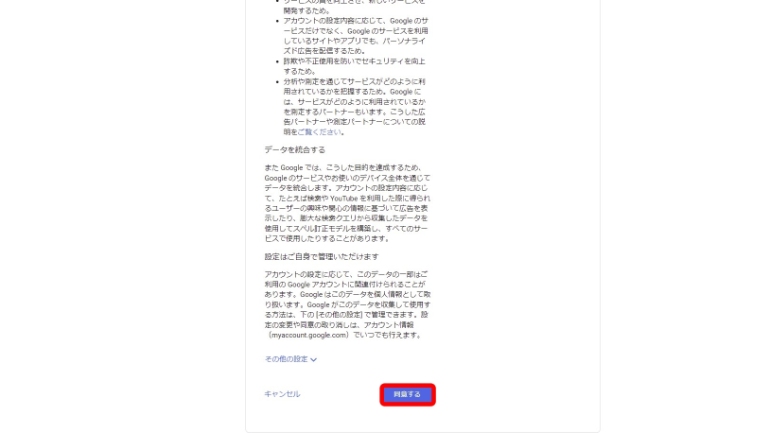
3.“プライバシーポリシーと利用規約”の“同意する”をクリックするとアカウントの作成が完了します。
Gmailアカウントの作成方法【iPhone編】
次に、iPhoneでの作り方を、iOS15搭載のiPhone SE(第2世代)を使って紹介します。
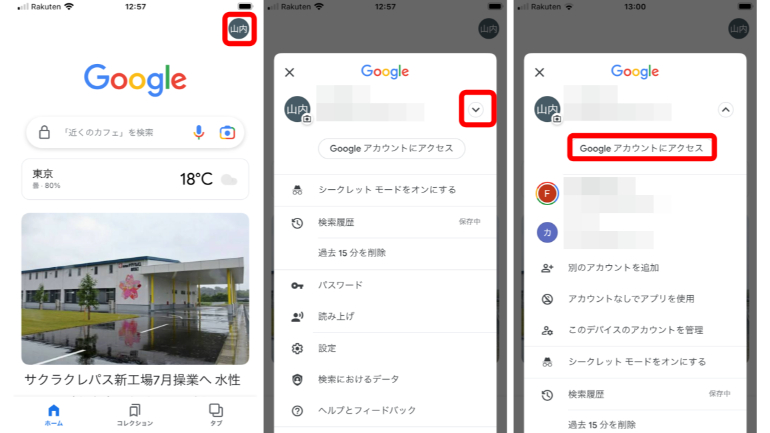
1. Googleアプリを開き、右上のアカウントアイコンを選択します。
名前の横にある下矢印をタップし、“別のアカウントを追加”を選びます。
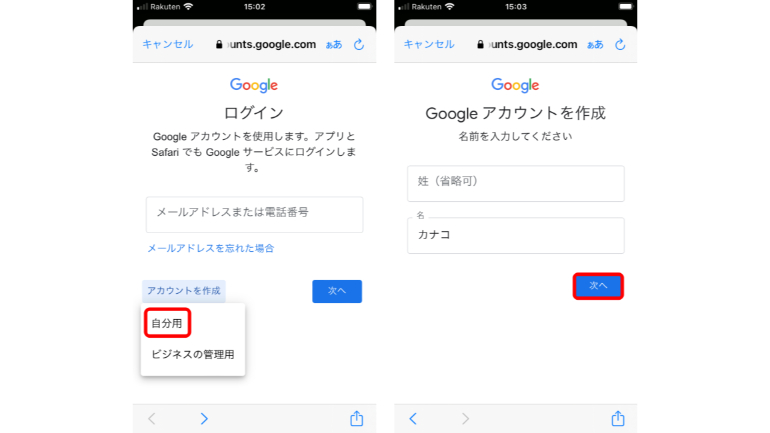
2. “アカウントを作成”をタップし、“自分用”を選択します。姓名を入力したら“次へ”を選びます。
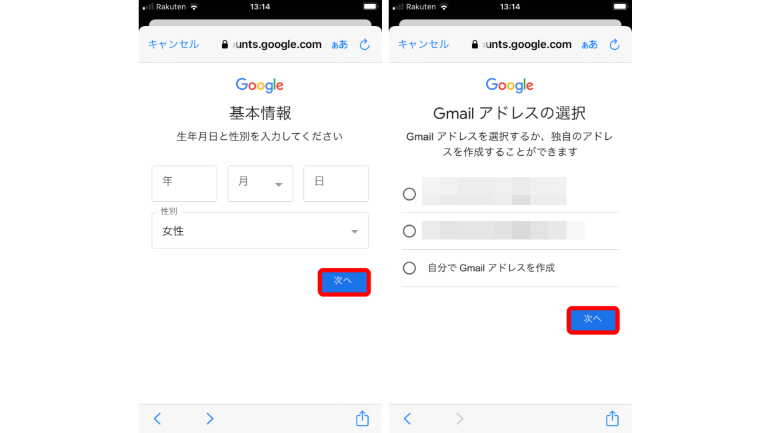
3.“生年月日、性別”を入力したら“次へ”を選択します。
次の画面でGmailアドレスの選択をし、“次へ”をタップします。
(自分でGmailアドレスを作成することも可能です。)
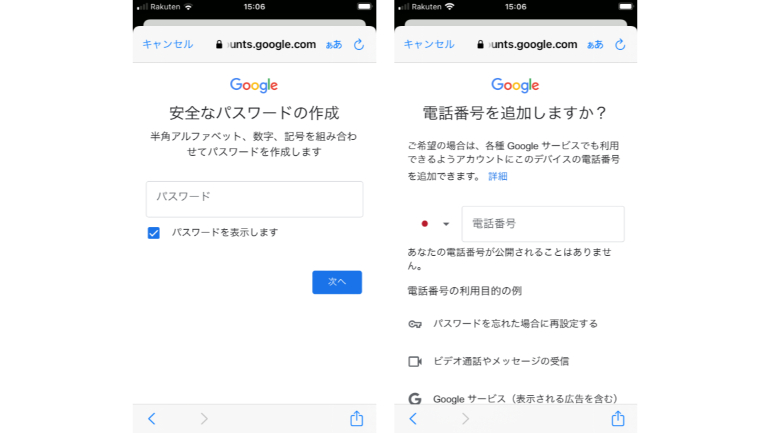
4.パスワードを入力して“次へ”をタップします。次の画面では、電話番号を追加するかどうか選べます。追加しない場合は、“スキップ”を選びます。
電話番号を入力しなくても登録はできますが、パスワードを忘れた場合の再設定などに必要となります。
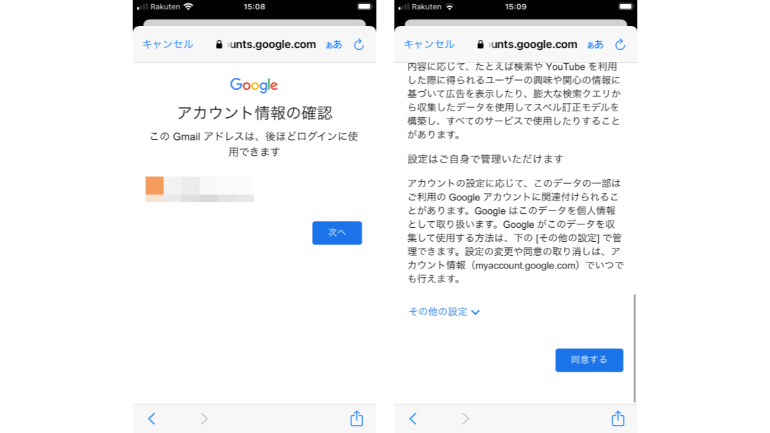
5.“アカウント情報の確認”の画面が出てくるので、“次へ”をタップします。
次に“プライバシーポリシーと利用規約”の画面が出てくるので、“同意する”を選択します。これでGoogleアカウントの作成が完了します。
Gmailアカウントの作成方法【Androidスマホ編】
次は、Androidスマホでの作り方を、Android 12を搭載した「Google Pixel 5」で説明します。
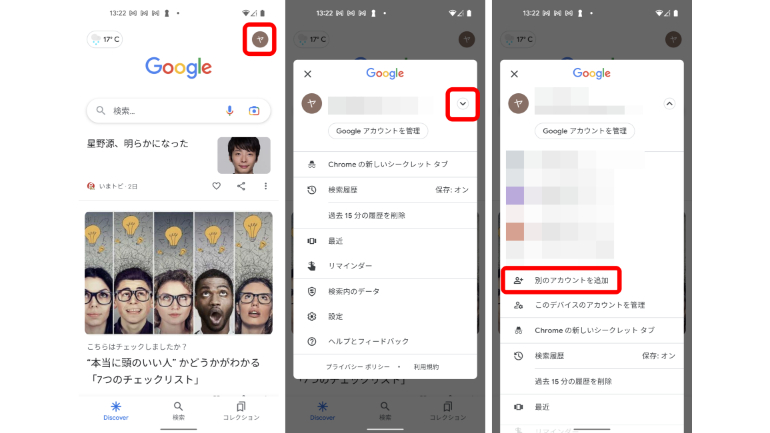
1. Googleアプリを開き、右上のアカウントアイコンを選択します。
名前の横にある下矢印をタップし、“別のアカウントを追加”を選びます。
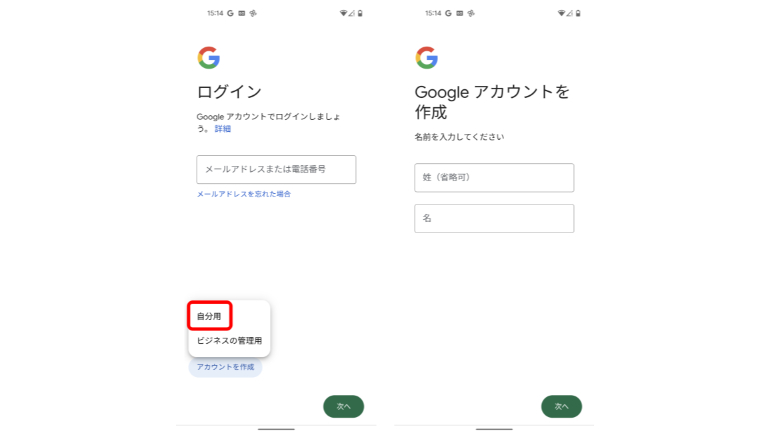
2. “アカウントを作成”をタップし、“自分用”を選択します。姓名を入力したら“次へ”を選びます。
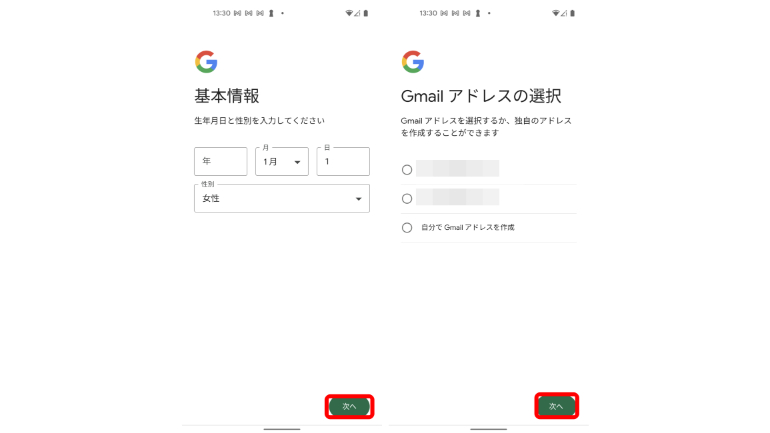
3.“生年月日、性別”を入力したら“次へ”を選択します。
次の画面でGmailアドレスの選択をし、“次へ”をタップします。
(自分でGmailアドレスを作成することも可能です。)
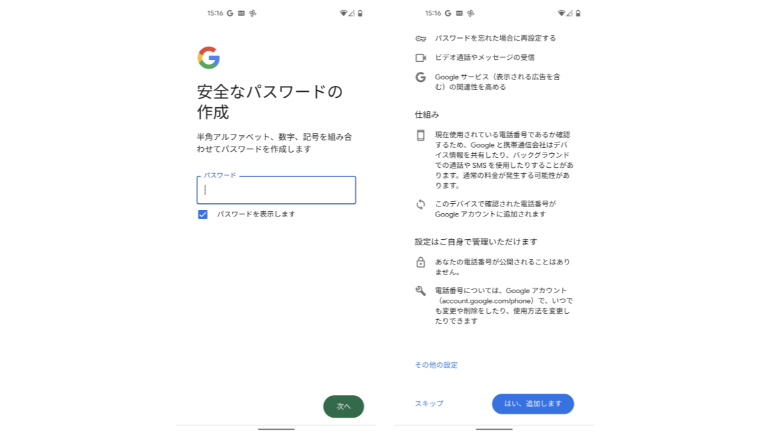
4.パスワードを入力して“次へ”をタップします。次の画面では、電話番号を追加するかどうか選ぶことが出来ます。追加しない場合は、“スキップ”を選びます。
電話番号を入力しなくても登録はできますが、パスワードを忘れた場合の再設定などに必要となります。
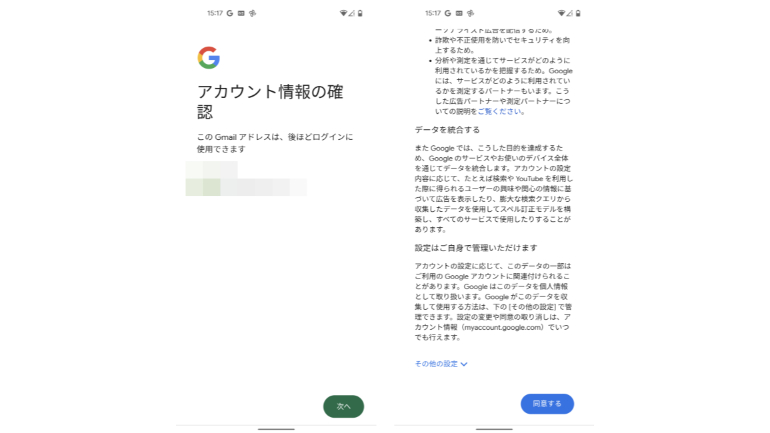
5.“アカウント情報の確認”の画面が出てくるので、“次へ”をタップします。
次に“プライバシーポリシーと利用規約”の画面が出てくるので、“同意する”を選択します。これでGoogleアカウントの作成が完了します。
仕事用などで使い分けたい! Gmailのアカウントは何個まで追加できる?
仕事用やプライベート用など、Gmailのアカウントを使い分けると便利です。Gmailのアカウントは何個まで追加できるという制限は、Gmailサポートの公式サイトには、執筆時点で記載されていません。
ただ、何個も追加しすぎると、パスワードの管理などが大変になる可能性もあるので注意しましょう。
Gmailを使いたいのにGoogleアカウントでログインできない場合はどうする?
Gmailを使う時に、Googleアカウントでログインできないという場合もあると思います。
パスワードを忘れてしまった、ログイン時に使用するユーザー名またはメールアドレスを忘れてしまった、自分のアカウントが他人に使用されているなど理由は様々です。
下記URLのGoogleアカウントヘルプでは、Googleアカウントにログインできない場合の対処法について記載されています。もしログインできずに困っている場合は、こちらを参考にしてみてください。
※データは2022年5月下旬時点での編集部調べ。
※情報は万全を期していますが、その内容の完全性・正確性を保証するものではありません。
文/山田ナナ















 DIME MAGAZINE
DIME MAGAZINE













